
英語学習をしていると英語字幕と日本語字幕を同時に見ながら勉強したいときがあります。
※このツールは英語、日本語以外にも様々な言語に対応しています。
そんな時にYoutubeを使って2つの字幕を同時に見ながら勉強できるツールがあります。
Language ReactorというGoogleChromeの拡張機能で追加できるツールですが、無料で使えますので興味ある方は是非試してみてください。
まずはじめに全ての動画に字幕が付くわけではなく、動画を再生してみないとその動画に字幕がつくかどうかわかりません。
今回は「アメリカ人英語講師の英語学習・子育てチャンネル」という方のチャンネルを例に説明させてもらいます。
非常にためになるコンテンツが多く、よく視聴させてもらっています。
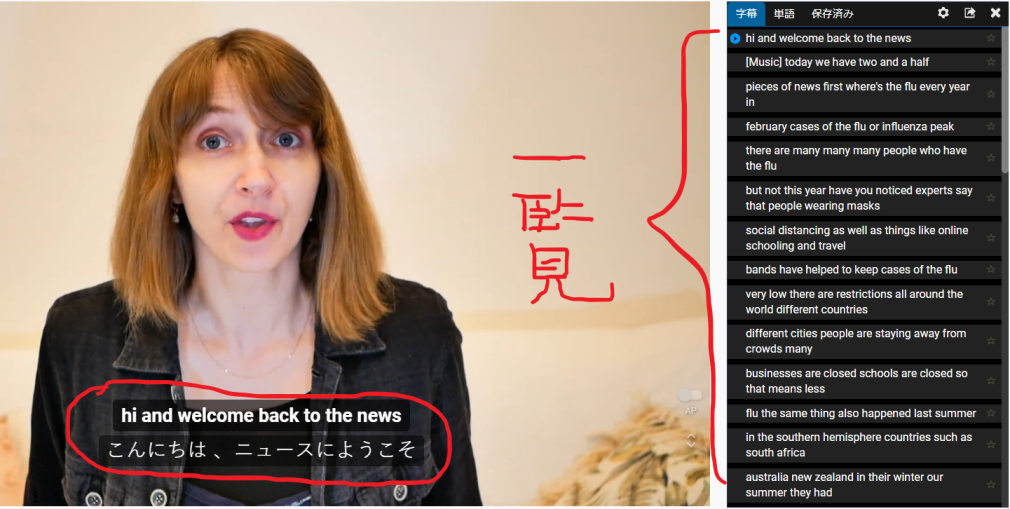
動画の下の部分に「日本語字幕」と「英語字幕」の両方が出て、右側に字幕の一覧が出ます。
このような画面構成になり、2か国語で同時に見たい場合にとても重宝します。

一覧の分からない単語の所でクリックすると意味を表示して、この単語を発音してくれるのでいちいち辞書をひかなくて済み便利です。
また、赤丸で囲ってある青い再生ボタンをクリックすると、動画がこの文章まで飛んで再生してくれます。
なので聞き取れなくて理解できなかったり、重点的に練習したい文章があった場合はこの機能のおかげで何度も聞けるので本当に便利です。
では、やり方を説明します。
これはGoogleChromeのブラウザでパソコンでの作業を想定した記事になります。
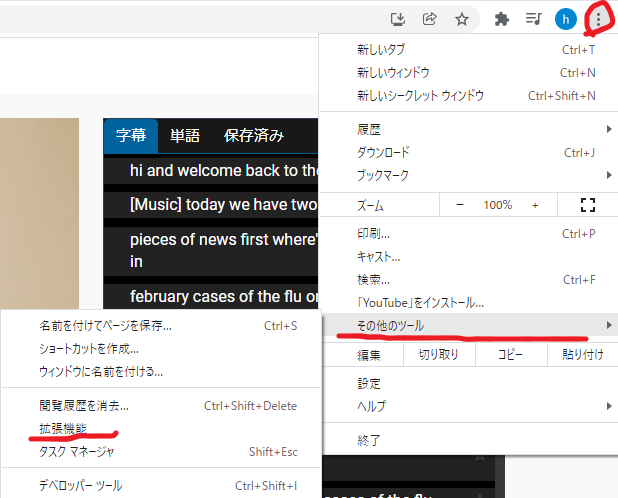
まずグーグルクロームを開いて右上の丸が3つ縦に並んでる部分をクリックして、「その他のツール」→「拡張機能」と進みます。
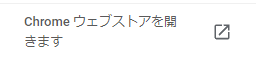
左下に「Chromeウェブストアを開きます」という部分があればここをクリックしてください。
この部分が無い場合は
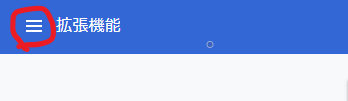
左上にこのような3本線の部分があると思うのでここをクリックすると左下に 「Chromeウェブストアを開きます」 が出てきます。
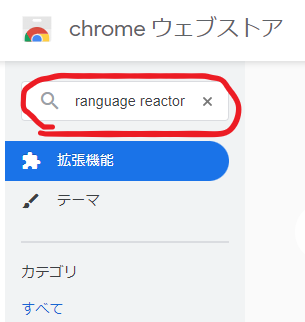
次に左上の辺にある検索窓に「ranguage reactor」と入れてEnterボタンを押します
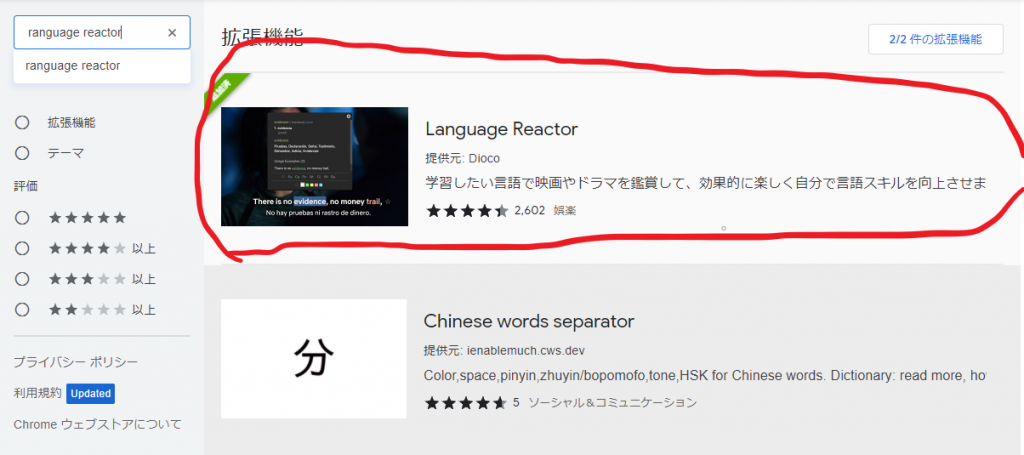
すると「Language Reactor」の拡張機能が出てくるのでこれをクリックしてGoogleChromeにこの拡張機能を追加します
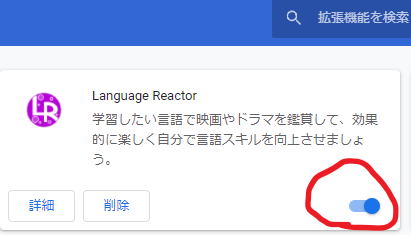
追加したらLanguage Reactorの右下がこの状態になっていれば有効になっています。
この設定画面はChromeブラウザの右上の丸3つ並んでいる所を押して、「その他のツール」→「拡張機能」で確認できます。

有効にした後、Youtubeを開くと動画画面の下にこのように「Language Reactor」が追加されているので、ONになっているのを確認します。
あと、右側の字幕がONの状態になっているのも確認します。下に赤い線が書いてあればONになっている状態です。
ツールを追加した状態だとおそらくONになっていると思うので、特にいじる必要は無いと思います。
この状態で動画を見ると先程のように英語と日本語字幕が同時に見れる状態になっていると思います。
青丸で囲ってあるLanguage Reactorの右側にある歯車アイコンを押すと以下のような設定画面になりますので、
ここで設定を変えられます。
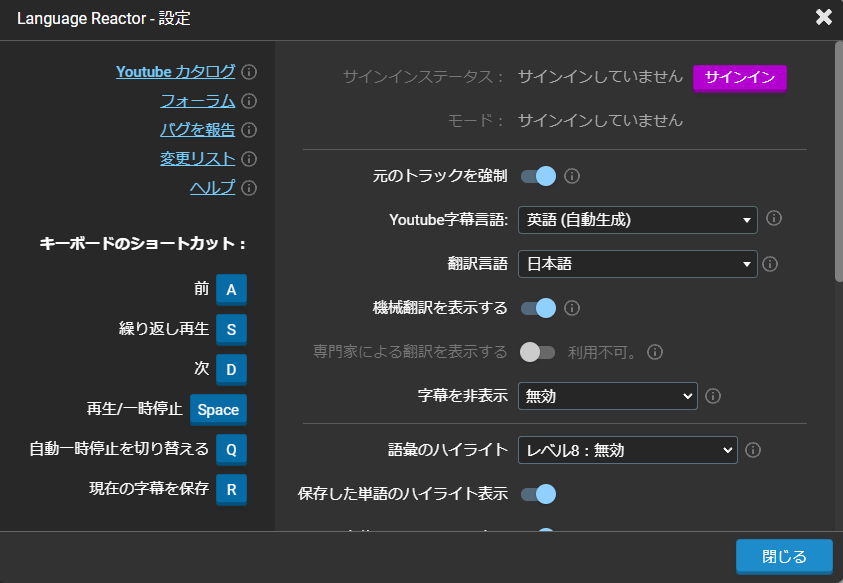
↑英語の動画に英語字幕と日本語の字幕をつけるには「Youtube字幕言語」が英語になり、「翻訳言語」が日本語になります。おそらくここはデフォルトでこの設定になると思います。
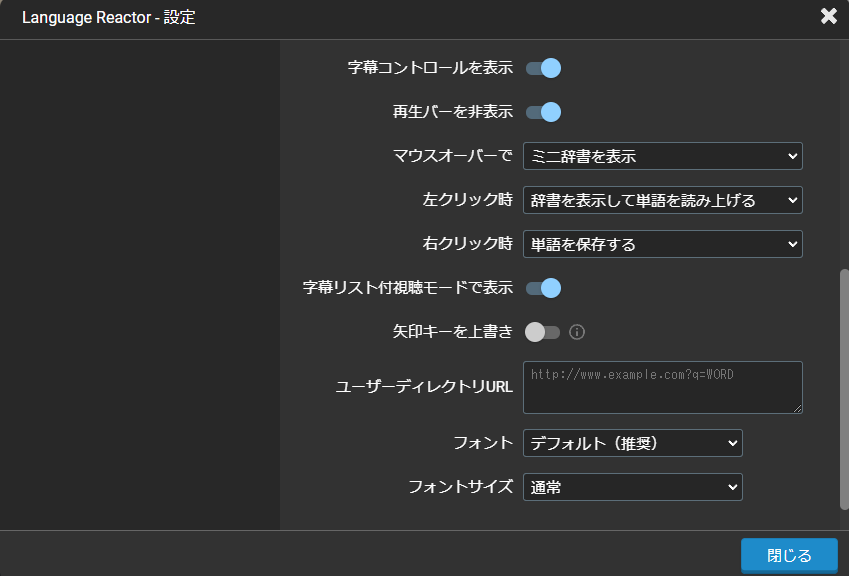
↑「字幕リスト付視聴モードで表示」ここを無効にすると動画右側の一覧部分が非表示になります。
こんな高機能なツールが無料で使えるのはすごいですね。
ぜひ語学勉強中の方はお役立てください。
ちなみに英語、日本語だけではなくかなり多くの言語に対応しているので相当マニアックな言語ではない限りこの2か国字幕はつかえると思います。



